電腦版知犀思維導圖插入并設置關聯線的方法
時間:2022-09-21 10:16:50作者:極光下載站人氣:49
電腦版知犀思維導圖中的功能十分的豐富,我們在對導圖進行編輯時還可以給主題添加關聯線,方便我們整理主題之間的聯系。有的小伙伴不知道在知犀思維導圖中該如何進行關聯線的添加與設置,其實很簡單,我們只需要先打開一個思維導圖,然后選擇一個需要插入關聯線的主題,接著點擊頁面上方工具欄中的“關聯線”選項,再選擇另一個主題,最后點擊關聯線,然后在關聯線樣式頁面總隊關聯線進行設置即可。有的小伙伴可能不清楚具體的操作方法,接下來小編就來和大家分享一下電腦版知犀思維導圖插入并設置關聯線的方法。
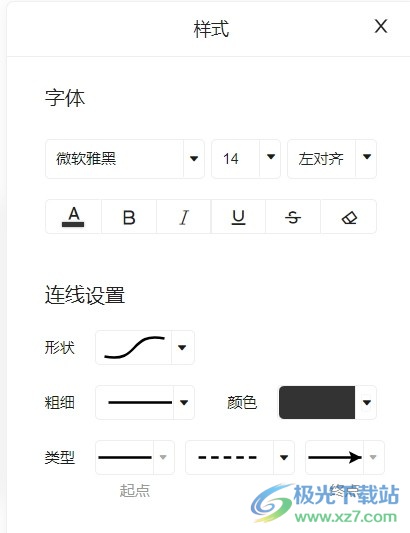
方法步驟
1、第一步,我們先找到電腦上的知犀思維導圖圖標,然后右鍵單擊該圖標,并在菜單列表中選擇“打開”
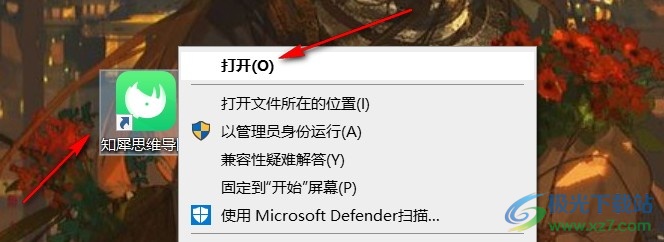
2、第二步,進入知犀思維導圖頁面之后,我們先在頁面中選擇一個導圖,然后右鍵單擊選擇打開
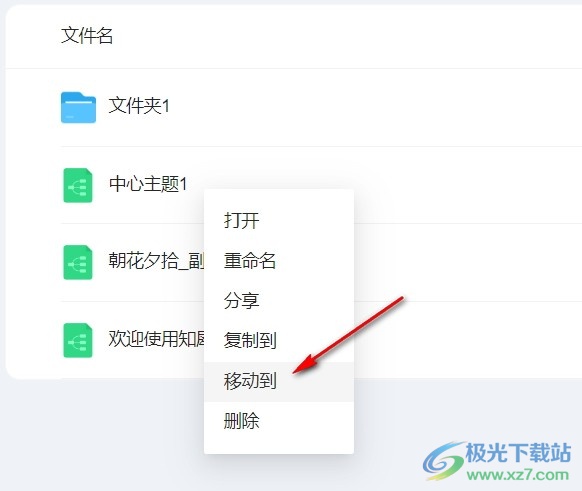
3、第三步,進入思維導圖編輯頁面之后,我們在頁面先選擇一個主題,然后點擊工具欄中的“關聯線”選項,再在頁面中點擊另一個主題,就能完成關聯線的插入了
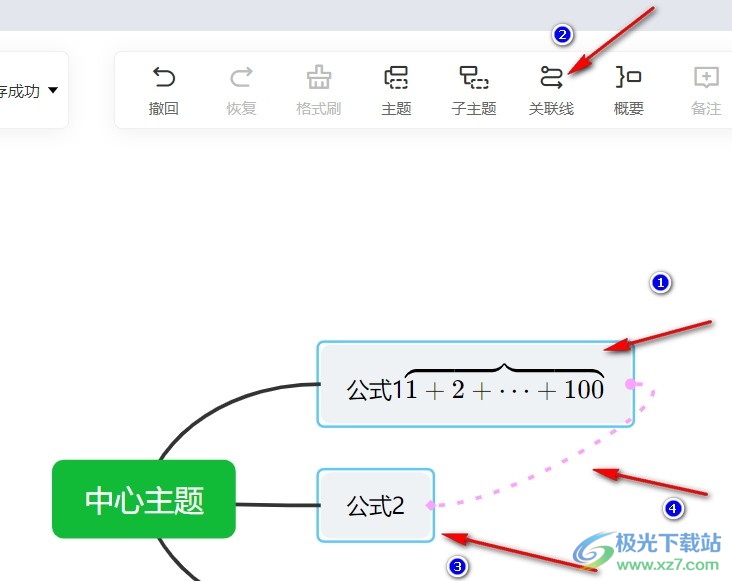
4、第四步,插入關聯線之后,我們點擊關聯線,然后在頁面右側的樣式欄中找到“連線設置”選項,在連線設置下方我們點擊“形狀”可以選擇關聯線的形狀

5、第五步,我們點擊“粗細”選項和“顏色”,然后根據在下拉列表中選擇自己喜歡的粗細程度以及顏色
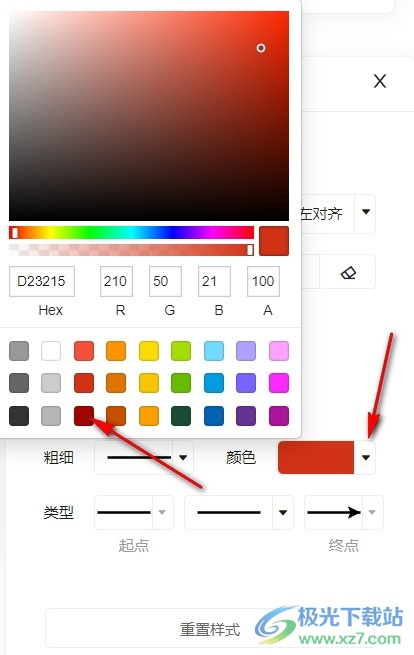
6、第六步,我們還可以在類型選項中點擊選擇自己喜歡的關聯線起點、終點以及關聯線類型即可
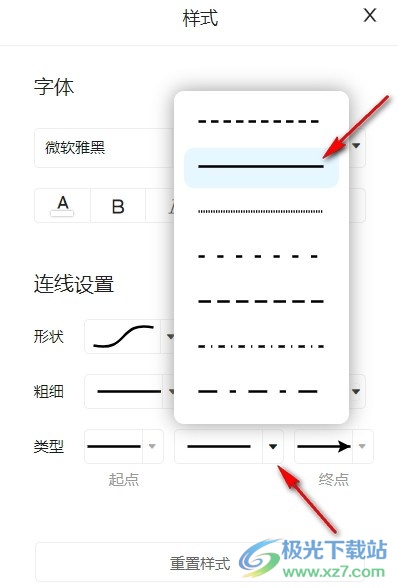
以上就是小編整理總結出的關于電腦版知犀思維導圖插入并設置關聯線的方法,我們進入知犀思維導圖頁面,點擊打開一個思維導圖,進入導圖頁面之后我們先選擇一個主題然后找到頁面上方的“關聯線”選項,然后選擇另一個主題插入關聯線,我們點擊關聯線,然后在樣式連線中對連線的“形狀”、“粗細”、“粗細”、“顏色”以及“類型”進行設置即可,感興趣的小伙伴快去試試吧。
相關推薦
相關下載
熱門閱覽
- 1百度網盤分享密碼暴力破解方法,怎么破解百度網盤加密鏈接
- 2keyshot6破解安裝步驟-keyshot6破解安裝教程
- 3apktool手機版使用教程-apktool使用方法
- 4mac版steam怎么設置中文 steam mac版設置中文教程
- 5抖音推薦怎么設置頁面?抖音推薦界面重新設置教程
- 6電腦怎么開啟VT 如何開啟VT的詳細教程!
- 7掌上英雄聯盟怎么注銷賬號?掌上英雄聯盟怎么退出登錄
- 8rar文件怎么打開?如何打開rar格式文件
- 9掌上wegame怎么查別人戰績?掌上wegame怎么看別人英雄聯盟戰績
- 10qq郵箱格式怎么寫?qq郵箱格式是什么樣的以及注冊英文郵箱的方法
- 11怎么安裝會聲會影x7?會聲會影x7安裝教程
- 12Word文檔中輕松實現兩行對齊?word文檔兩行文字怎么對齊?

網友評論